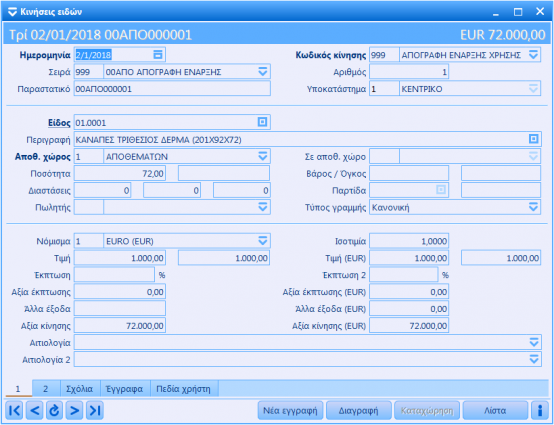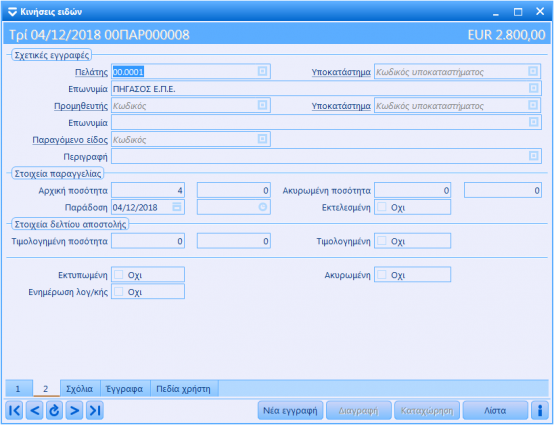Η εργασία σας επιτρέπει την καταχώρηση κινήσεων ειδών που δεν συνδέονται με τις αγορές ή τις πωλήσεις και την προβολή όλων των καταχωρημένων κινήσεων.
.
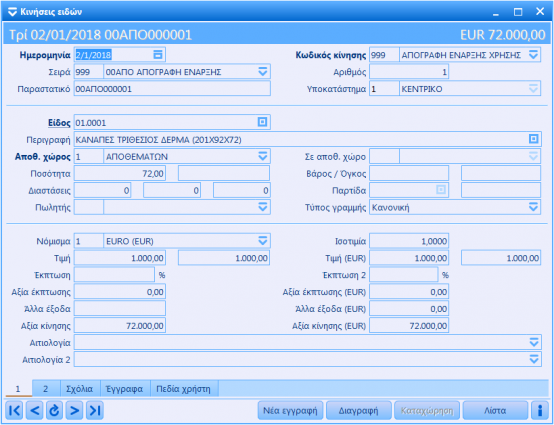
.
Ακολουθούν τα πεδία που συμπληρώνονται για την εγγραφή νέας κίνησης.
Σελίδα «1»
◦ Ημερομηνία: Εισάγετε την ημερομηνία κίνησης. Η εφαρμογή προτείνει την τρέχουσα ημερομηνία. Η συμπλήρωση του πεδίου είναι υποχρεωτική για την καταχώρηση της κίνησης.
◦ Κωδικός κίνησης: Συμπληρώστε το πεδίο επιλέγοντας από τις διαθέσιμες τιμές του σχετικού πίνακα. Η συμπλήρωση του πεδίου είναι υποχρεωτική για την καταχώρηση της κίνησης.
◦ Σειρά: Συμπληρώστε το πεδίο επιλέγοντας από τις διαθέσιμες τιμές του σχετικού πίνακα.
◦ Αριθμός: Εισάγετε τον αριθμό του παραστατικού.
◦ Παραστατικό: Συμπληρώστε τα στοιχεία του παραστατικού.
◦ Υποκατάστημα: Το πεδίο εμφανίζει το υποκατάστημα που επιλέξατε κατά την εισαγωγή σας στην εφαρμογή και δεν υπάρχει η δυνατότητα αλλαγής.
◦ Είδος: Συμπληρώστε το κωδικό του είδους. Η συμπλήρωση του πεδίου είναι υποχρεωτική για την καταχώρηση της κίνησης.
◦ Περιγραφή: : Εναλλακτικά αντί για τον κωδικό του είδους, εισάγετε την περιγραφή του. Το πεδίο συμπληρώνεται αυτόματα κατά την συμπλήρωση του προηγούμενου πεδίου.
◦ Αποθηκευτικός χώρος: Το πεδίο εμφανίζει τον αποθηκευτικό χώρο του υποκαταστήματος που επιλέξατε κατά την εισαγωγή σας στην εφαρμογή. Η συμπλήρωση του πεδίου είναι υποχρεωτική για την καταχώρηση της κίνησης.
◦ Σε αποθηκευτικό χώρο: Επιλέξτε τον αποθηκευτικό χώρο που θα μεταβεί το είδος.
◦ Ποσότητα: Συμπληρώστε στο πρώτο πεδίο την ποσότητα του είδους. Αν είναι ενεργοποιημένη η διαχείριση του είδους σε δύο μονάδες μέτρησης και υπάρχει καθορισμένη «Σχέση μονάδων» και το πεδίο «Αυστηρή» είναι ενεργοποιημένο τότε το δεύτερο πεδίο που αναφέρεται στην δεύτερη μονάδα μέτρησης συμπληρώνεται αυτόματα.
Αν είναι ενεργοποιημένη η διαχείριση του είδους σε βάρος ή όγκο και υπάρχει καθορισμένος συντελεστής βάρους ή όγκου στα σταθερά στοιχειά του είδους τότε υπολογίζονται και συμπληρώνονται αυτόματα τα αντίστοιχα πεδία.
Αν είναι ενεργοποιημένη η διαχείριση του είδους σε χρώμα/μέγεθος ή serial number και έχει οριστεί κατάλληλα στην οργάνωση λειτουργίας της εφαρμογής ο σχεδιασμός του κωδικού κίνησης τότε το πεδίο ενημερώνεται με το άθροισμα της ανάλυσης σε χρώμα/μέγεθος ή serial number.
Αν η διαχείριση του είδους γίνεται σε διαστάσεις και ανάλογα με τις ρυθμίσεις που έχουν γίνει στην οργάνωση λειτουργίας της εφαρμογής και στα σταθερά στοιχεία του είδους ενημερώνεται αυτόματα η πρώτη ή η δεύτερη ποσότητα μέτρησης του είδους.
◦ Βάρος/Όγκος: Αν η διαχείριση του είδους γίνεται σε βάρος/όγκο συμπληρώστε τα πεδία.
◦ Διαστάσεις: Αν η διαχείριση του είδους γίνεται σε διαστάσεις κατά την συμπλήρωση του κωδικού του είδους συμπληρώνονται τα σχετικά πεδία.
◦ Παρτίδα: Αν η διαχείριση του είδους γίνεται σε παρτίδες συμπληρώστε το πεδίο επιλέγοντας από την σχετική λίστα. Το δεύτερο πεδίο συμπληρώνεται με την ημερομηνία λήψης της παρτίδας που επιλέξατε.
◦ Πωλητής: Αν ο χρήστης της εφαρμογής ανήκει στην κατηγορία των πωλητών όπως έχει οριστεί στην οργάνωση λειτουργίας του συστήματος (Οργάνωση – Ασφάλεια/Χρήστες – Χρήστες), το πεδίο συμπληρώνεται με τα στοιχεία του. Σε άλλη περίπτωση το πεδίο συμπληρώνεται με τα στοιχεία του πωλητή που συνδέεται με το είδος ή επιλέγετε τον επιθυμητό από την προτεινόμενη λίστα.
◦ Τύπος γραμμής: Συμπληρώστε το πεδίο επιλέγοντας από τις διαθέσιμες τιμές του σχετικού πίνακα τον τύπο του είδους (κανονικό, δώρο, εγγυοδοσία, παρελκόμενο).
◦ Νόμισμα: Επιλέξτε το νόμισμα της συναλλαγής από τις διαθέσιμες τιμές του σχετικού πίνακα.
◦ Ισοτιμία: Αν το νόμισμα που επιλέξατε είναι το κύριο η ισοτιμία έχει προκαθορισμένη τιμή ένα (1). Σε αντίθετη περίπτωση γίνεται αναζήτηση για την τιμή ισοτιμίας με βάση την ημερομηνία κίνησης. Αν δεν βρεθεί η τιμή ισοτιμίας τότε εμφανίζεται σχετικό μήνυμα και θα πρέπει να οριστεί από τον χρήστη.
◦ Τιμή: Στο πρώτο πεδίο συμπληρώστε την συνολική αξία του είδους (με Φ.Π.Α. ή και φόρους) ενώ στο δεύτερο την καθαρή αξία του. Αν κατά τον σχεδιασμό του κωδικού κίνησης στην οργάνωση λειτουργίας της εφαρμογής (Οργάνωση – Σχεδιασμοί – Κινήσεων – Κινήσεων αποθεμάτων – Παράμετροι) έχει οριστεί ποια τιμή θα χρησιμοποιείται (π.χ. χονδρική, λιανική κτλ.) τα πεδία συμπληρώνονται αυτόματα.
◦ Τιμή (EUR): Το πρώτο πεδίο συμπληρώνεται αυτόματα με την καθαρή αξία του είδους στο κύριο νόμισμα. Το δεύτερο πεδίο, το οποίο συμπληρώνεται και αυτό αυτόματα, αφορά την ανηγμένη τιμή (η καθαρή αξία του είδους μετά από οποιαδήποτε έκπτωση ή επιβάρυνση) στο κύριο νόμισμα.
◦ Έκπτωση: Συμπληρώστε το ποσοστό της αρχικής έκπτωσης του είδους.
◦ Έκπτωση 2: Συμπληρώστε το ποσοστό της δεύτερης έκπτωσης του είδους.
◦ Αξία έκπτωσης: Το πεδίο συμπληρώνεται αυτόματα με την συνολική αξιακή έκπτωση του είδους.
◦ Αξία έκπτωσης (EUR): Το πεδίο συμπληρώνεται αυτόματα με την συνολκή αξιακή έκπτωση του είδους στο κύριο νόμισμα.
◦ Άλλα έξοδα: Συμπληρώστε την αξία τυχόν εξόδων που επιβαρύνουν το είδος
◦ Άλλα έξοδα (EUR): Το πεδίο συμπληρώνεται αυτόματα με την αξία των εξόδων του είδους στο κύριο νόμισμα.
◦ Αξία κίνησης: Το πεδίο συμπληρώνεται αυτόματα με την συνολική αξία κίνησης.
◦ Αξία κίνησης (EUR): Το πεδίο συμπληρώνεται αυτόματα με την συνολική αξία κίνησης στο κύριο νόμισμα.
◦ Αιτιολογία, Αιτιολογία 2: Συμπληρώστε τα πεδία επιλέγοντας από τις διαθέσιμες τιμές του σχετικού πίνακα, όπως αυτές έχουν οριστεί στην εργασία (Πίνακες – Αποθέματα – Αιτιολογίες αποθεμάτων).
.
Σελίδα «2»
Στις «Σχετικές εγγραφές» συμπληρώνετε τα πεδία ανάλογα από πού προέρχεται η κίνηση που καταχωρείτε (παραστατικό αγοράς ή πώλησης).
.
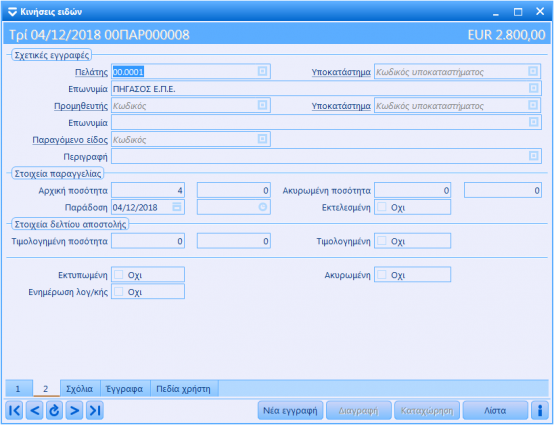
.
◦ Πελάτης: Εισάγετε τον κωδικό του πελάτη.
◦ Υποκατάστημα: Εισάγετε το υποκατάστημα του πελάτη που αφορά η κίνηση.
◦ Επωνυμία: Εναλλακτικά αντί για τον κωδικό του πελάτη μπορείτε να εισάγετε την επωνυμία του.
◦ Προμηθευτής: Εισάγετε τον κωδικό του προμηθευτή.
◦ Υποκατάστημα: Εισάγετε το υποκατάστημα του προμηθευτή που αφορά η κίνηση.
◦ Επωνυμία: Εναλλακτικά αντί για τον κωδικό του προμηθευτή μπορείτε να εισάγετε την επωνυμία του.
◦ Παραγόμενο είδος: Συμπληρώστε τον κωδικό του παραγόμενου είδους. Ταυτόχρονα συμπληρώνεται και η περιγραφή του είδους.
.
Τα πεδία στα «Στοιχεία παραγγελίας» ενημερώνονται από τις κινήσεις παραγγελιών.
◦ Αρχική ποσότητα: Αναφέρεται στην αρχική ποσότητα παραγγελίας του είδους. Το πρώτο πεδίο αναφέρεται στην αρχική μονάδα μέτρησης του είδος και το δεύτερο στην δεύτερη μονάδα μέτρησης του είδους.
◦ Ακυρωμένη ποσότητα: Σε περίπτωση που υπήρξε μείωση της αρχικής ποσότητας παραγγελίας του είδους, τα πεδία ενημερώνονται με την ακυρωμένη ποσότητα στην κύρια και δευτερεύουσα μονάδα μέτρησης του είδους.
◦ Παράδοση: Τα πεδία αναφέρονται στην ημερομηνία και ώρα παράδοσης των ειδών. και συμπληρώνεται αυτόματα.
◦ Εκτελεσμένη: Όταν η παραγγελία εκτελεστεί πλήρως η τιμή του πεδίου γίνεται «ΝΑΙ».
.
Τα πεδία στα «Στοιχεία δελτίου αποστολής» αναφέρονται στην τιμολογημένη ποσότητα του είδους ανά μονάδα μέτρησης και ενημερώνονται από αντίστοιχες κινήσεις.
◦ Τιμολογημένη ποσότητα: Το πεδίο ενημερώνεται όταν τιμολογείται πλήρως ή μερικώς η αρχική ποσότητα του δελτίου αποστολής.
◦ Τιμολογημένη: Το πεδίο αφορά τις κινήσεις του δελτίου αποστολής όταν αυτό τιμολογείται σταδιακά. Η τιμή του πεδίου θα γίνει «ΝΑΙ» όταν θα έχει τιμολογηθεί η συνολική ποσότητα του δελτίου αποστολής.
◦ Εκτυπωμένη: Η τιμή του πεδίου γίνεται «ΝΑΙ» όταν η κίνηση/παραστατικό έχει εκτυπωθεί.
◦ Ακυρωμένη: Η τιμή του πεδίου γίνεται «ΝΑΙ» όταν η κίνηση/παραστατικό έχει ακυρωθεί.
◦ Ενημέρωση λογ/κής: Η τιμή του πεδίου γίνεται «ΝΑΙ» όταν η κίνηση/παραστατικό έχει δημιουργήσει άρθρα στην λογιστική.
.
Σελίδα «Σχόλια»
Προσθέσετε οποιαδήποτε πρόσθετη πληροφορία/σχόλιο αφορά το είδος.
.
Σελίδα «Έγγραφα»
Στη συγκεκριμένη σελίδα μπορείτε να ανεβάσετε τα έγγραφα που συνδέονται με το είδος. Σας παρέχετε η δυνατότητα: να δημιουργήσετε φακέλους, να ανεβάσετε αρχεία, να επεξεργαστείτε το όνομα των φακέλων που δημιουργήσατε, να διαγράψετε κάποιον από τους φακέλους ή τα αρχεία που προσθέσατε, να επιλέξτε τον τρόπο προβολής των φακέλων και των αρχείων και τέλος να μεταβείτε στον υπολογιστή σας. Για κάθε ενέργεια υπάρχει το αντίστοιχο εικονίδιο που θα σας καθοδηγεί.
.
Σελίδα «Πεδία Χρήστη»
Δίνονται πεδία ελεύθερου κειμένου, αριθμητικά, καταχώρησης ημερομηνίας και πινάκων που αφορούν πρόσθετα χαρακτηριστικά του είδους τα οποία μπορούν να χρησιμοποιηθούν σύμφωνα με τις ανάγκες του χρήση. Η δημιουργία πινάκων γίνεται από την επιλογή (Πίνακες – Αποθέματα – Πίνακες χρήστη).
.
Για την ολοκλήρωση της εγγραφής επιλέξτε «Καταχώρηση».
.
Επιλέγοντας [F10] εμφανίζονται οι παρακάτω έμμεσες, βοηθητικές εργασίες των κινήσεων ειδών.
◦ Έμμεσα στοιχεία είδους [F2]
◦ Έμμεσα στοιχεία πελάτη [F4]
◦ Έμμεσα στοιχεία προμηθευτή [F5]
◦ Έμμεσα στοιχεία παραγόμενου είδους
◦ Έμμεσα στοιχεία σχετικής εγγραφής [F7].
◦ Αλλαγή κατάστασης εκτυπωμένου.
.
.